很多用户买了苹果电脑却因为工作、学习、生活的需求要使用 windows 系统,那么怎样给苹果重装系统win10呢?下面小编就来分享下怎样给苹果重装系统win10。
工具/原料:
系统版本:MacBook Air
品牌型号:Mac Os
方法/步骤:
苹果重装系统win10的具体方法如下:
1、首先打开苹果电脑桌面,在顶部点击“前往"再点击”实用工具”。

2、进入“实用工具”后,点击“Boot Camp助理”。
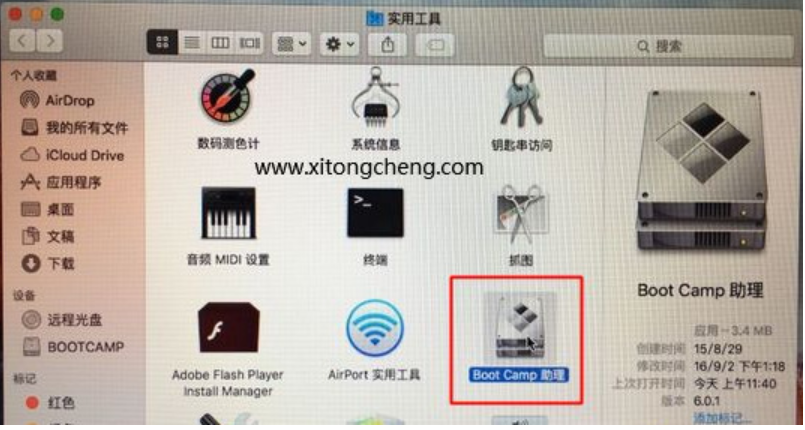
3、进入之后点击右下角的继续。
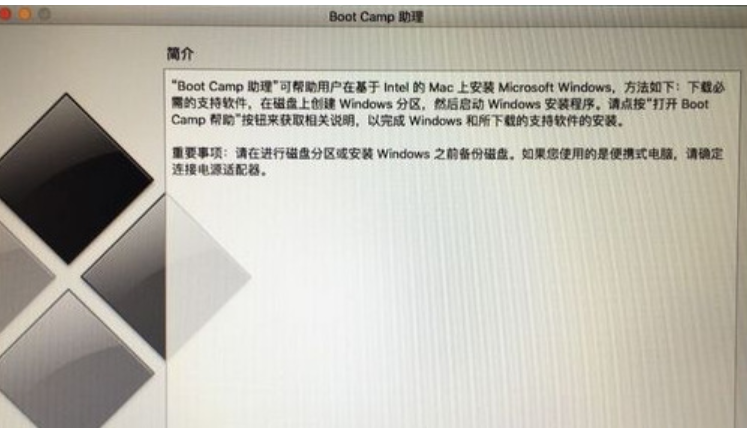
4、点击“选取”,选择windows10 ios文件位置,点击打开。

5、接下来操作分区,用鼠标拖动远点划分分区的大小,至少30G以上。
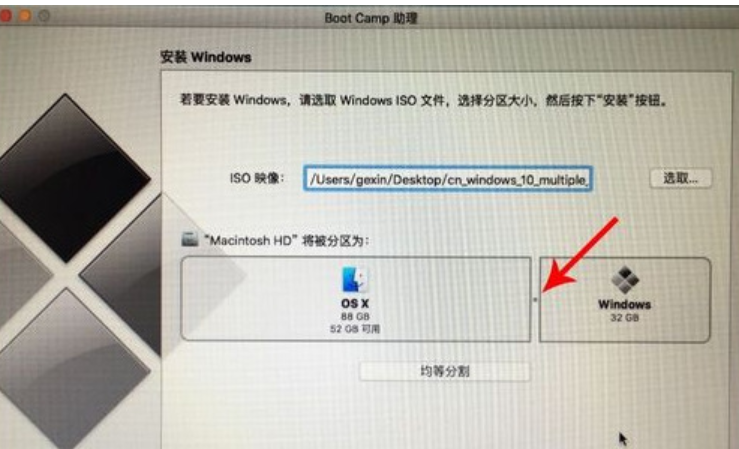
6、等待Boot Camp助力下载windows支持软件,执行磁盘分区操作,大概需要20分钟左右。
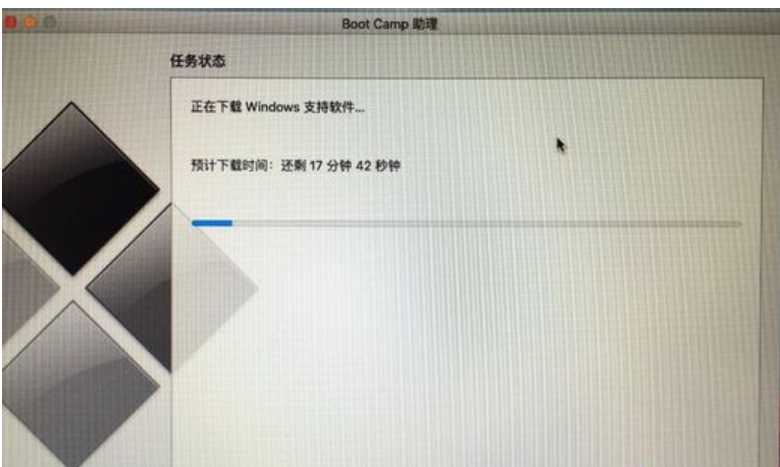
7、等待系统存储windows软件。
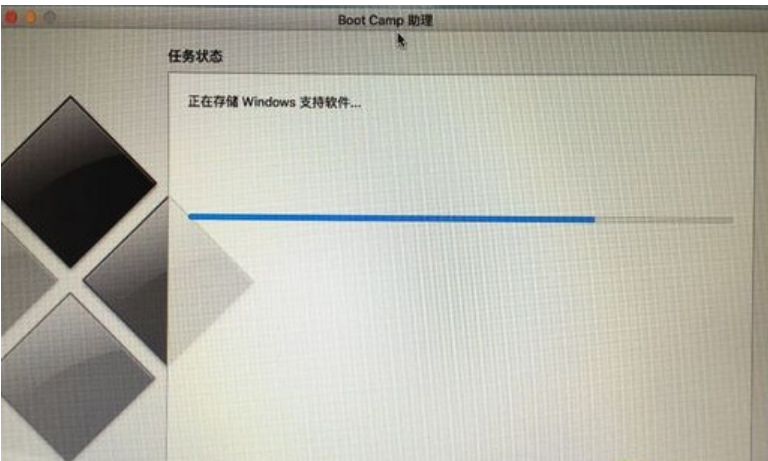
8、进入windows启动程序,等待即可。

9、语言、时间全部默认,点击下一步。
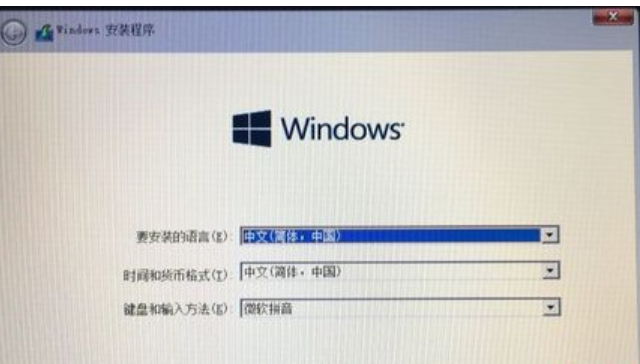
10、点击"我没有产品密钥"。

11、选择win10版本之后,点击下一步。

12、选中”BOOTCAMP“这个分区,记住它的分区编号是分区5,点击”格式化“按钮。

13、选中这个分区5,点击”下一步”。
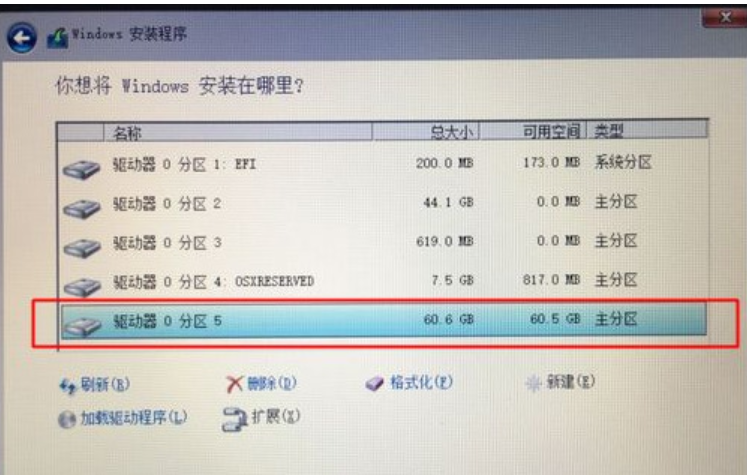
14、开始安装windows10系统,等待即可。
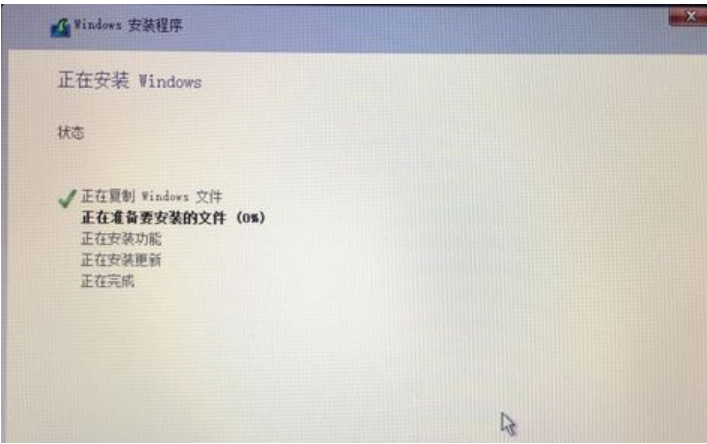
15、安装完成,可以选择自定义,也可以使用快速设置。

16、.进入win10系统之后首先要先安装驱动,点击左下角的资源管理器图标。
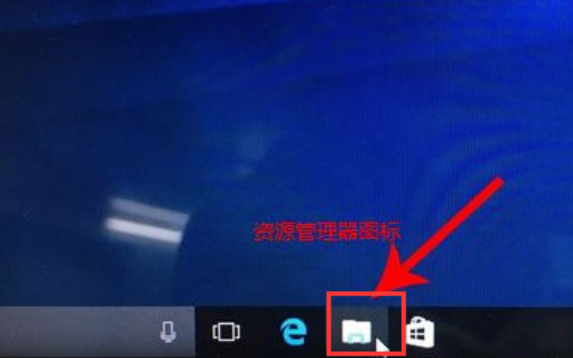
17、点击红色圈的这个盘进入。
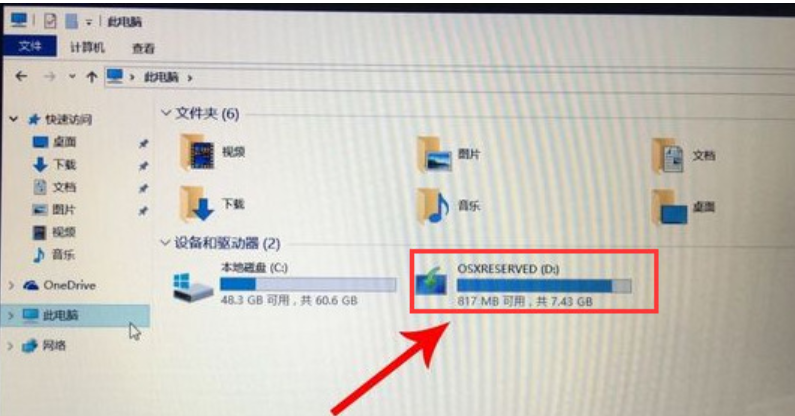
18、双击打开BootCamp文件夹。
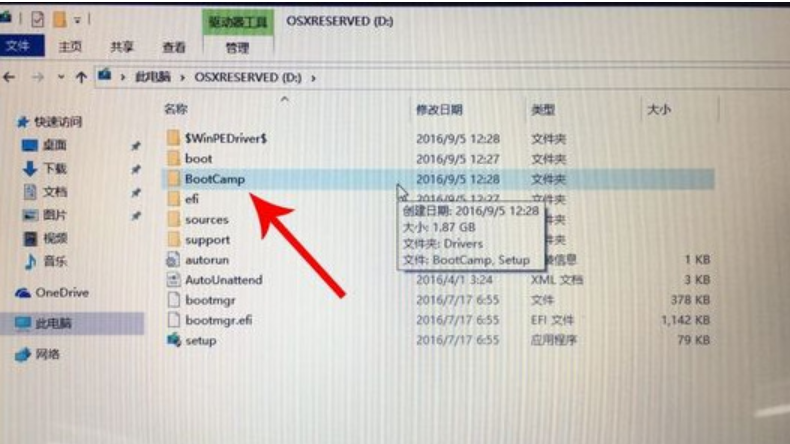
19、运行Setup,打开Boot Camp安装程序,执行驱动安装。
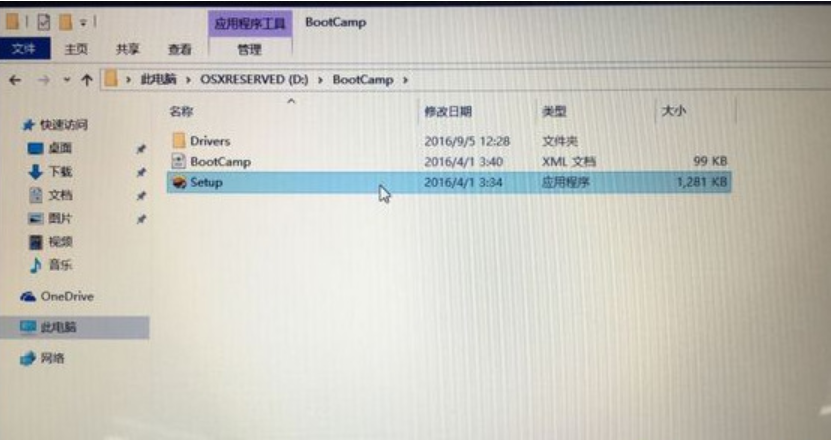
20、点击是,windows操作系统就安装完成了。
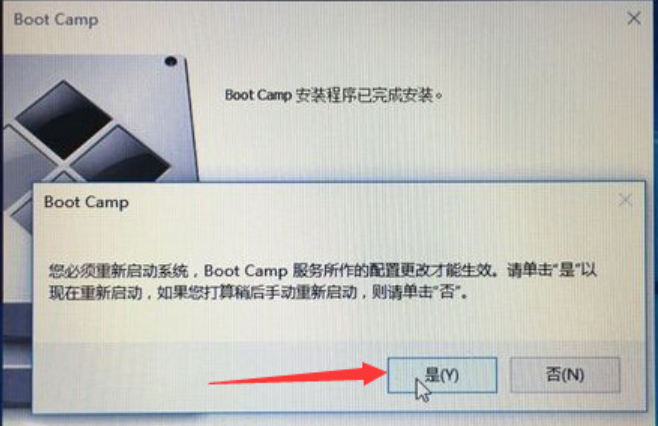
注意事项:
事先下载好windows10 ios镜像文件。
总结:
以上就是小编整理分享的苹果重装系统win10教程,用过的朋友都给与了高度评价,不会的朋友可以按照以上步骤操作,希望能帮助到大家。

很多用户买了苹果电脑却因为工作、学习、生活的需求要使用 windows 系统,那么怎样给苹果重装系统win10呢?下面小编就来分享下怎样给苹果重装系统win10。
工具/原料:
系统版本:MacBook Air
品牌型号:Mac Os
方法/步骤:
苹果重装系统win10的具体方法如下:
1、首先打开苹果电脑桌面,在顶部点击“前往"再点击”实用工具”。

2、进入“实用工具”后,点击“Boot Camp助理”。
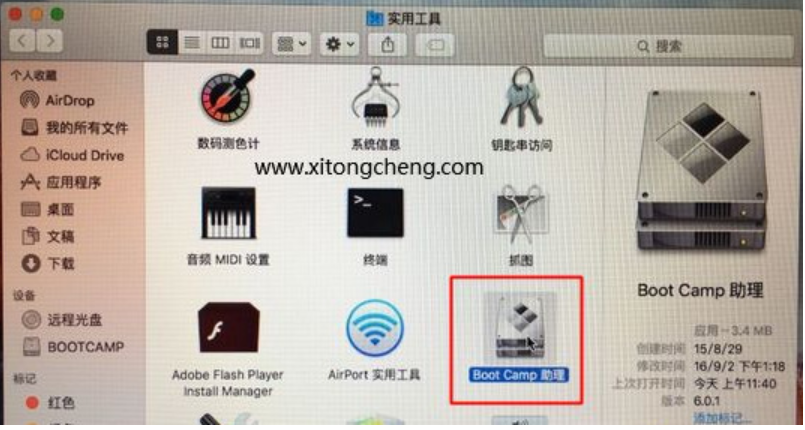
3、进入之后点击右下角的继续。
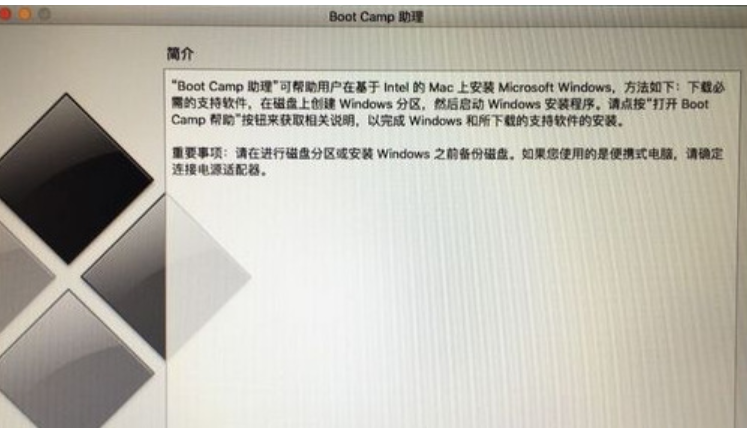
4、点击“选取”,选择windows10 ios文件位置,点击打开。

5、接下来操作分区,用鼠标拖动远点划分分区的大小,至少30G以上。
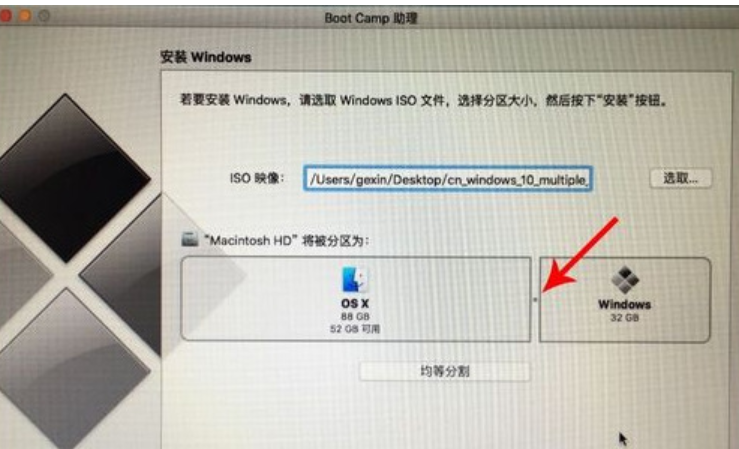
6、等待Boot Camp助力下载windows支持软件,执行磁盘分区操作,大概需要20分钟左右。
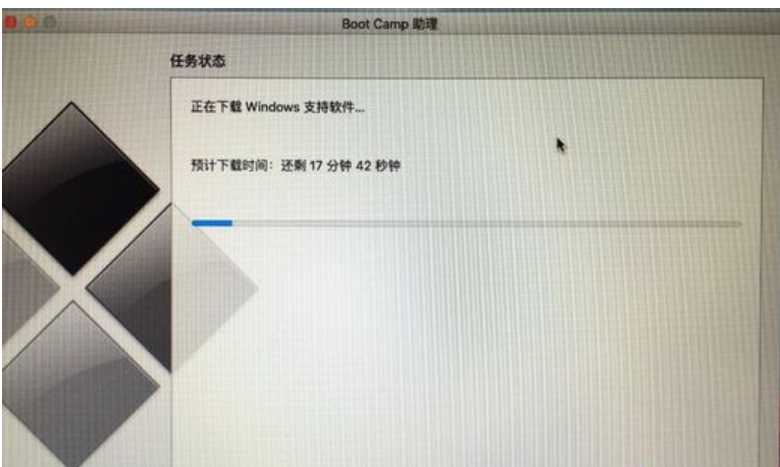
7、等待系统存储windows软件。
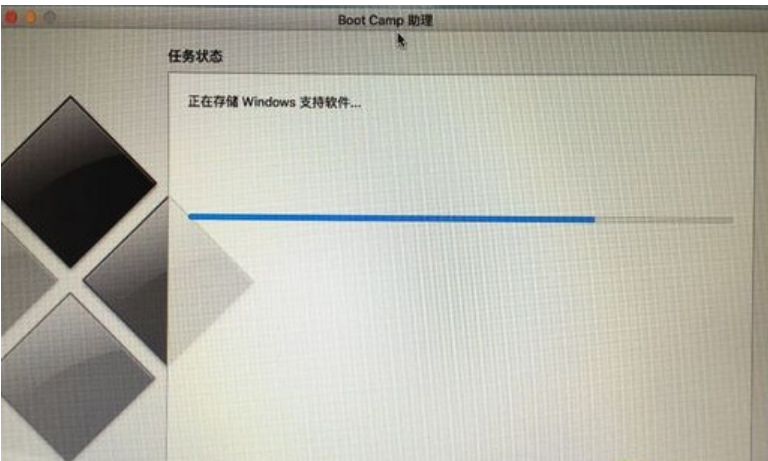
8、进入windows启动程序,等待即可。

9、语言、时间全部默认,点击下一步。
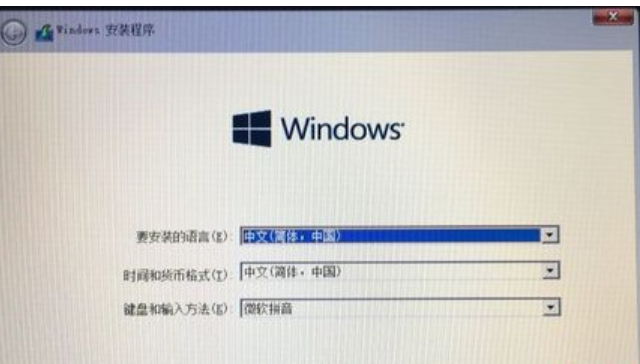
10、点击"我没有产品密钥"。

11、选择win10版本之后,点击下一步。

12、选中”BOOTCAMP“这个分区,记住它的分区编号是分区5,点击”格式化“按钮。

13、选中这个分区5,点击”下一步”。
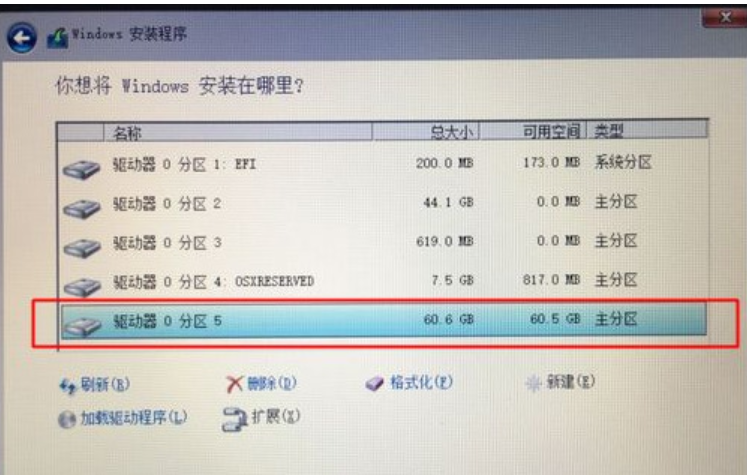
14、开始安装windows10系统,等待即可。
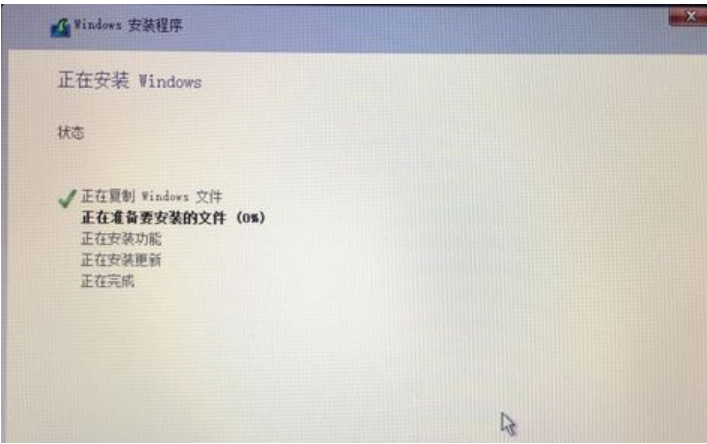
15、安装完成,可以选择自定义,也可以使用快速设置。

16、.进入win10系统之后首先要先安装驱动,点击左下角的资源管理器图标。
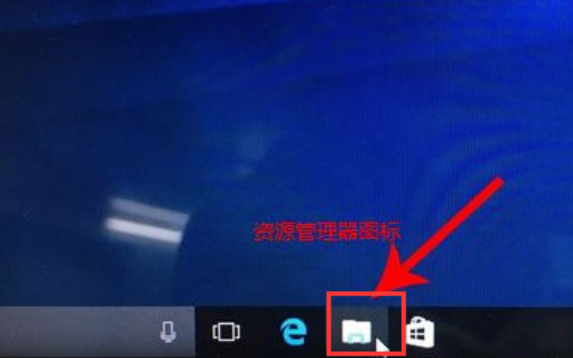
17、点击红色圈的这个盘进入。
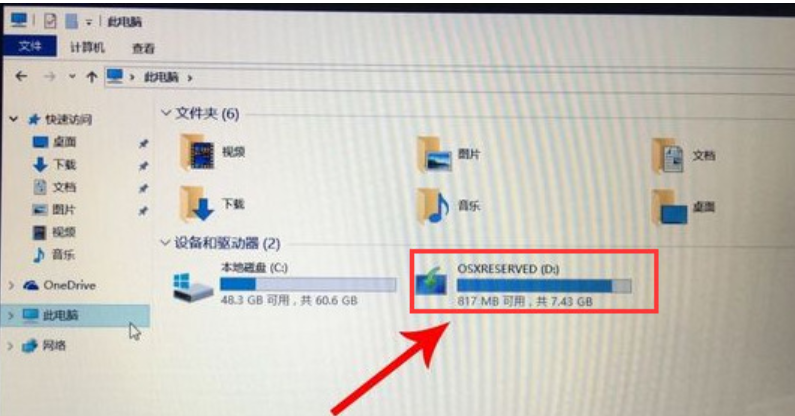
18、双击打开BootCamp文件夹。
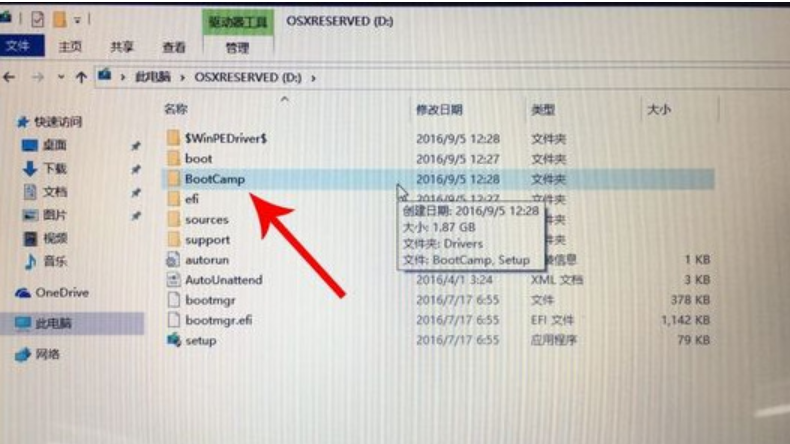
19、运行Setup,打开Boot Camp安装程序,执行驱动安装。
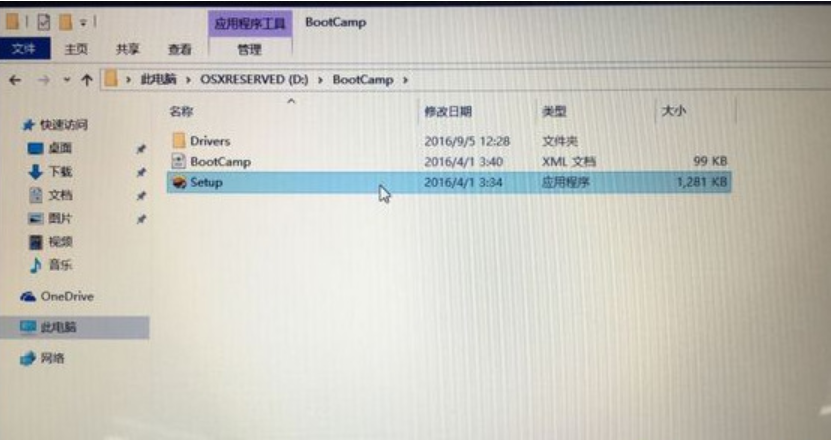
20、点击是,windows操作系统就安装完成了。
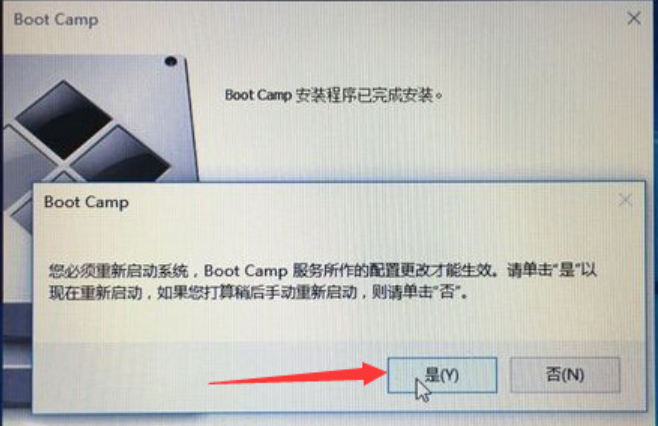
注意事项:
事先下载好windows10 ios镜像文件。
总结:
以上就是小编整理分享的苹果重装系统win10教程,用过的朋友都给与了高度评价,不会的朋友可以按照以上步骤操作,希望能帮助到大家。




